Wix Bookings: добавление доступа для сотрудников
2 мин.
Вы можете разрешить сотрудникам управлять клиентами и сессиями в календаре Wix, назначив им роль сотрудника (онлайн-записи). С этой ролью сотрудники могут:
- Управлять своими сессиями, занятиями и курсами (например, редактировать детали сессии, отмечать посещаемость, добавлять участников или отмечать сессию как «оплаченную»)
- Написать всем участникам любой сессии
- Блокировать время в календаре.
- Доступ ко вкладке Ежедневник в моб. приложении
Содержание:
Советы:
- Вы также можете назначать роли, чтобы другие люди имели доступ к управлению сайтом.
- Ознакомьтесь с полным курсом на Wix Learn о настройке политик и добавлении ролей для сотрудников (на английском языке) .
Назначьте роль сотрудника Wix Bookings
Позвольте своим коллегам управлять записями, сделав их сотрудниками на вашем сайте. Это позволяет сосредоточиться на других аспектах вашего бизнеса и дает вашим сотрудникам больше свободы.
Чтобы назначить роль сотрудника онлайн-записи:
- Убедитесь, что вы добавили нужного человека в качестве сотрудника.
- Перейдите во вкладку Персонал в панели управления сайтом.
- Нажмите Открыть доступ к календарю на вкладке сотрудника.
- Нажмите Отправить приглашение.
- (Необязательно) Нажмите Пригласить рядом с Синхронизировать личный календарь на вкладке Сотрудники. Это отправит второе электронное письмо, чтобы ваш новый сотрудник мог синхронизировать свой личный календарь.
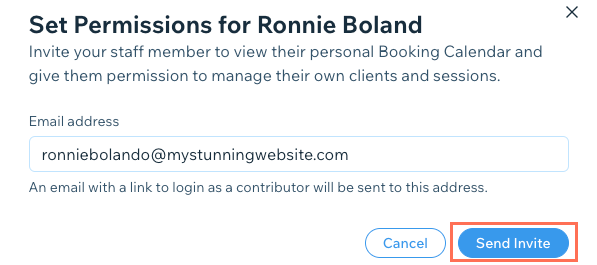
Прием приглашений на роль
Поощряйте коллег управлять своими клиентами и сессиями, объяснив, как стать сотрудником онлайн-записи. Это экономит ваше время и позволяет им управлять своим расписанием.
Чтобы принять приглашение на роль сотрудника онлайн-записи:
- Ваш сотрудник нажимает Принять приглашение в полученном электронном письме.
- Заходит в свой существующий аккаунт Wix или при необходимости регистрирует новый аккаунт Wix.
- Нажимает на раскрывающееся меню Другие действия в календаре записи.
- Нажимает Синхронизировать личный календарь.
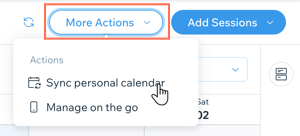
- Нажимает Синхронизировать рядом с соответствующим личным календарем.
- Выбирает соответствующий аккаунт для синхронизации со своим календарем Wix Bookings.
- Нажимает Разрешить, чтобы предоставить необходимые разрешения.

Вопросы и ответы
Как долго мои сотрудники могут принимать приглашение?
Могу ли я отозвать приглашение?
Есть ли правила и условия для приглашения моих сотрудников?

